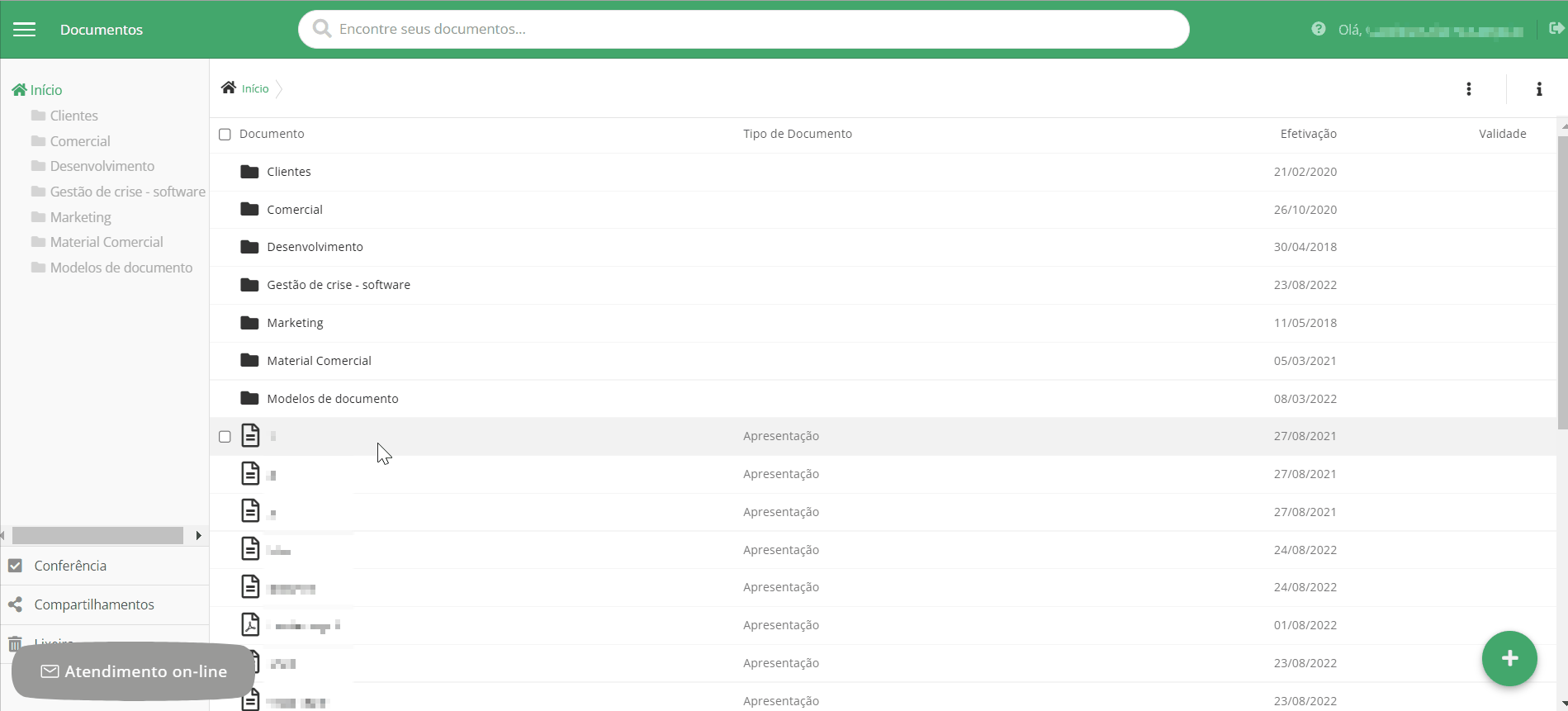Para aprovar/reprovar os arquivos, os usuários associados aos grupos configurados como conferentes dos arquivos da rotina deverão seguir os passos abaixo:
1 Ao fazer login no ECM será direcionado diretamente para a área de documentos, clicar no menu “Conferência”;
1.1 Os filtros “Conferência”, e “Situação” já virão configurados para apresentar os arquivos pendentes de aprovação, não é preciso ajustar;
2 Clicar sob o arquivo desejado;
3 O arquivo será aberto e abrirá uma tela lateral com informações de histórico de conferência, clicar no botão “Aprovar” para aprovar ou “Reprovar” para reprovar;
3.1 Também é possível acessar o histórico de conferência clicando na checkbox do arquivo desejado e em “Visualizar” ou “Ver Detalhes”.
3.2 Abaixo, haverá um campo para preenchimento da justificativa da aprovação/reprovação. Este preenchimento será obrigatório apenas para os arquivos reprovados;
3.3 Ao lado da aba “Histórico de conferência” haverá a aba “Detalhes”, que irá mostrar os detalhes do arquivo, como título, tipo de documento, data de efetivação, tamanho do arquivo, extensão, publicador responsável, quantidade de acessos e mais algumas informações conforme imagem abaixo. Caso a pasta local da publicação seja movida para um outro diretório, essa informação também será atualizada nos detalhes do arquivo.
4 Clicar no botão “Salvar” para finalizar o processo.
4.1 Para cancelar, clicar em (X);
5 Após efetivar o voto realizado, os campos de aprovação ou reprovação serão substituídos pelo histórico de conferência, na qual apresentará o status do voto, o nome do conferente e a data da votação.